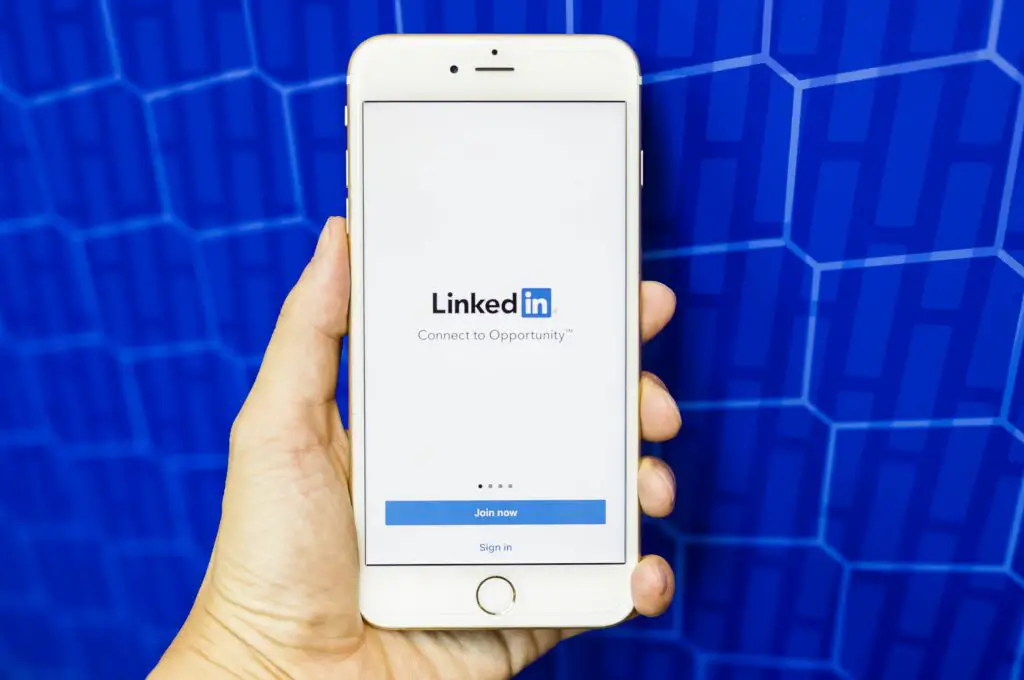
LinkedIn InMail är en förstklassig LinkedIn-meddelandefunktion som låter dig skicka meddelanden till personer du för närvarande inte har någon anslutning till på plattformen.
Vad är LinkedIn InMail?
LinkedIn är utmärkt för att skapa professionella kontakter, men när du vill inleda en konversation med någon som inte redan finns i ditt nätverk kan du inte göra det med ett privat meddelande. Om du naturligtvis inte har InMail. Det är i grunden en förlängning av standardmeddelandefunktionen, som kan nås genom att välja Meddelanden fliken högst upp på skärmen eller längst ner i appen när du är inloggad på ditt LinkedIn-konto. Om du har ett grundläggande (gratis) LinkedIn-konto kommer du inte att kunna skicka InMail-meddelanden – men du kommer dock att kunna ta emot InMail-meddelanden från andra. Du måste uppgradera till någon av premiumplanerna för att kunna skicka InMail-meddelanden. Du kan skicka ett visst antal InMail-meddelanden baserat på ditt månatliga tilldelade belopp som följer med din premiumplan. Om du använder dem alla under månaden kan du också köpa ytterligare InMail-meddelanden att skicka. Kostnaden varierar beroende på hur många InMail-meddelanden du vill köpa, men du kan förvänta dig att det blir cirka $ 10 per InMail-meddelande.
Hur InMail skiljer sig från standardmeddelanden på LinkedIn
Eftersom InMail är integrerad med standardmeddelandefunktionen kanske det inte är uppenbart att se hur det förbättrar standardmeddelanden. Det är bara två huvudsakliga saker du måste vara uppmärksam på när det gäller InMail:
Olåsta meddelandeknappar på icke-anslutna profiler
När du besöker en persons LinkedIn-profil som du inte har anslutit till ännu, ser du en Meddelande på deras introduktionskort (mellan Ansluta och Mer…).
Om du har ett Basic-konto kommer det att visas en hänglåsikon bredvid det, vilket betyder att InMail-funktionen är låst. Men om du har ett premiumkonto kan du välja Meddelande för att öppna meddelandekomponisten och börja skriva.
InMail-etiketter på meddelanden i din inkorg
När någon skickar ett InMail-meddelande kommer det med en InMail-etikett som hjälper dig att skilja dem från vanliga meddelanden. Titta bara efter den djärva InMail märka före ämnesraden i något av meddelandena i din inkorg.
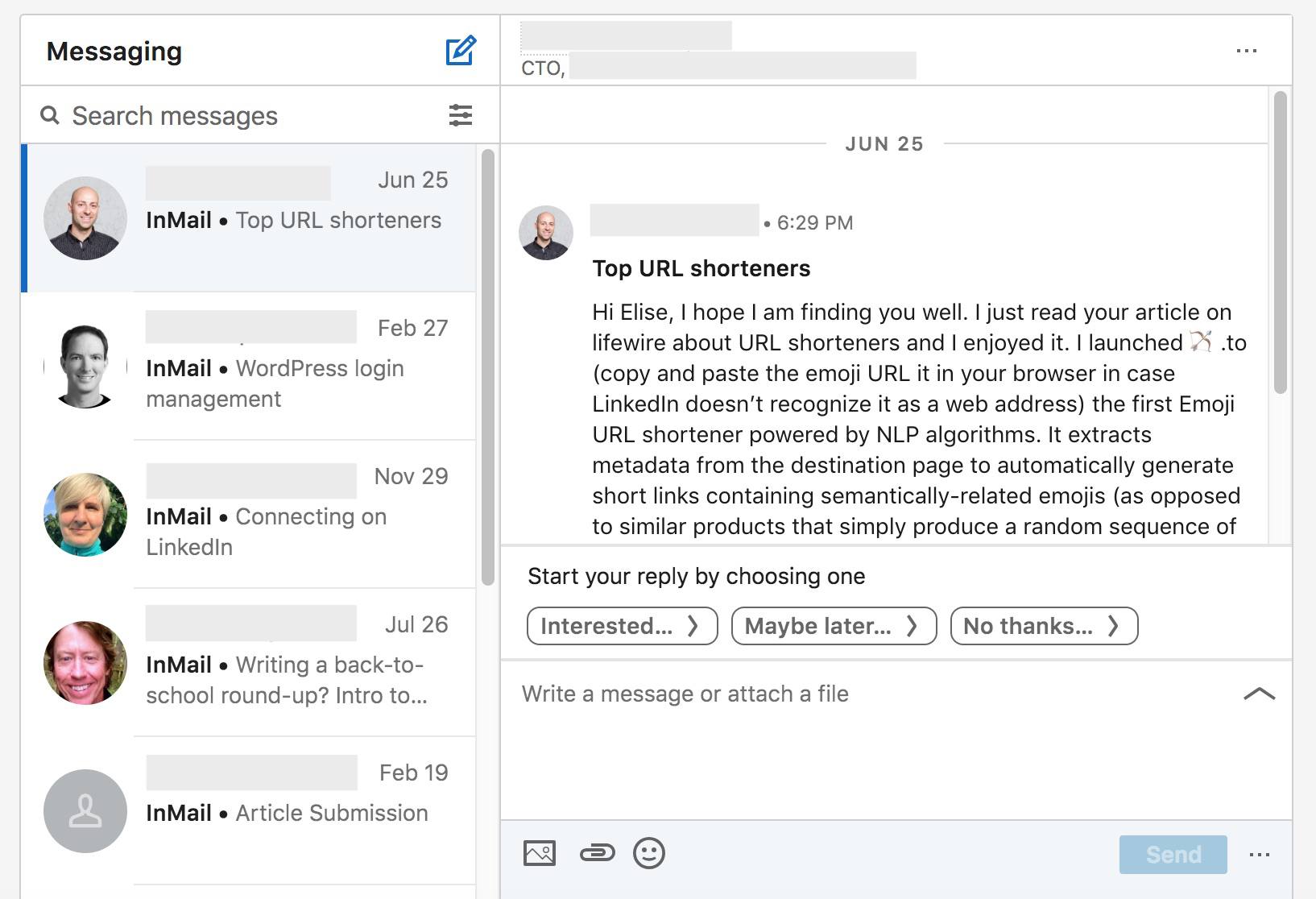
Fördelarna med att använda LinkedIn InMail
Det finns många fördelar med att använda InMail-meddelanden för att starta konversationer med personer du inte känner. Här är bara några få som verkligen sticker ut.
Skicka ett personligt meddelande utan anslutningsförfrågan. Inte alla behöver läggas till som en ny anslutning till ditt nätverk. Ibland måste en konversation komma igång först.
Undvik att slösa bort tid på att söka efter kontaktinformation. Det kan vara frustrerande att söka efter en persons profil för att hitta det bästa sättet att kontakta dem. Många inkluderar inte sina e-postadresser.
Nå både passiva och aktiva jobbkandidater. Ta kontakt direkt med kandidater som du tror kan passa bra.
Spåra resultaten av dina InMail-meddelanden. Du får tillgång till InMail Analytics, som visar information om dina meddelanden som kan ge dig ledtrådar om vad som kanske fungerar eller inte.
Få InMail-krediter när du får ett snabbt svar. Om mottagaren av ditt InMail-meddelande svarar inom 90 dagar kommer du att belönas med en InMail-kredit så att du kan skicka fler InMail-meddelanden utan att behöva köpa mer eller vänta till nästa månads förnyelse.
Så här börjar du använda LinkedIn InMail
Det är enkelt att börja använda InMail på LinkedIn. Först, om du inte redan har uppgraderat, besluta vilken premium LinkedIn-plan du vill ha och överväga antalet månatliga InMail-meddelanden du får skicka:
Karriärplan: 3 InMail-meddelanden per månad
Affärs plan: 15 InMail-meddelanden per månad
Försäljningsplan: 20 InMail-meddelanden per månad
Anställningsplan: 30 InMail-meddelanden per månad När du väl har valt din plan och gjort din uppgradering kan du navigera till LinkedIn-profilen för vilken person du inte är ansluten till och välja Meddelande på deras introduktionskort. Skriv din ämnesrad och brödtext i meddelandekomponisten och tryck Skicka när du är klar. InMail-meddelanden kan innehålla upp till 200 tecken i ämnesraden och upp till 1900 tecken i brödtexten, inklusive din signatur. Så här köper du ytterligare InMail-meddelanden:
-
Välj Mig fliken i ditt LinkedIn-konto.
-
Välj Premiumprenumerationsalternativ.
-
Välj bredvid InMail-meddelanden Köp mer.
-
Välj antalet InMail-meddelanden du vill ha.
-
Välj Fortsätta för att slutföra din betalning.
Inte alla kan få ett InMail-meddelande. De som har valt att inte ta emot InMail-meddelanden via sina kontoinställningar kan inte nås.
Alternativt kan du välja att inte ta emot InMail-meddelanden
Du har alltid kontroll över vem som kan skicka meddelanden till dig på LinkedIn och hur. Om du hellre inte vill få några InMail-meddelanden alls, även med ett Basic-konto, kan du välja bort det.
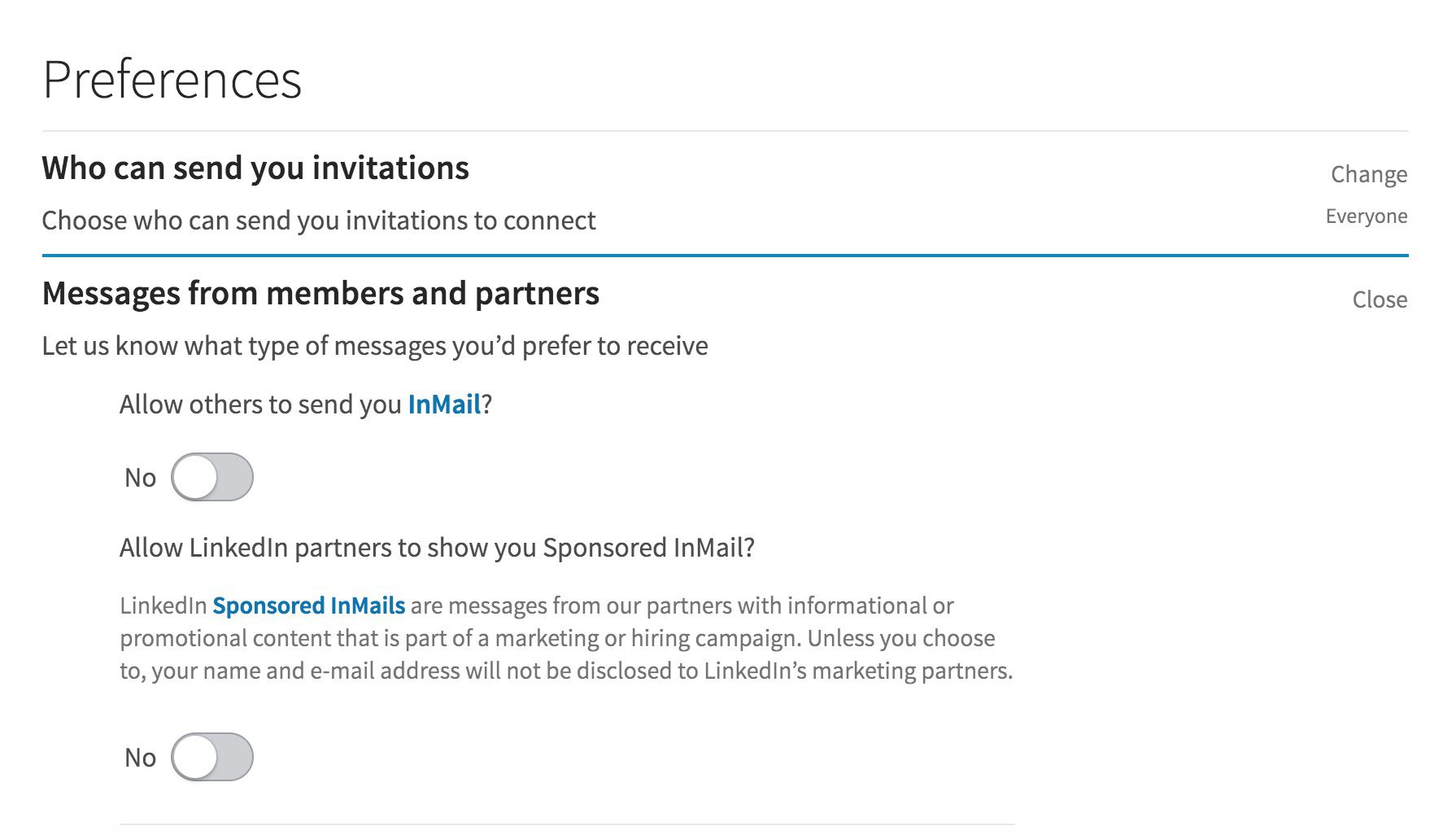
-
Välj Mig fliken i ditt LinkedIn-konto.
-
Välj Inställningar och sekretess.
-
Navigera till Kommunikation flik.
-
Bläddra ner till avsnittet Inställningar och välj Förändra bredvid Meddelanden från medlemmar och partners.
-
Under Låt andra skicka dig InMail? välj knappen så att den står Nej.
-
Du kan också välja knappen för Låt LinkedIn-partner visa dig Sponsrad InMail? så att det står Nej.